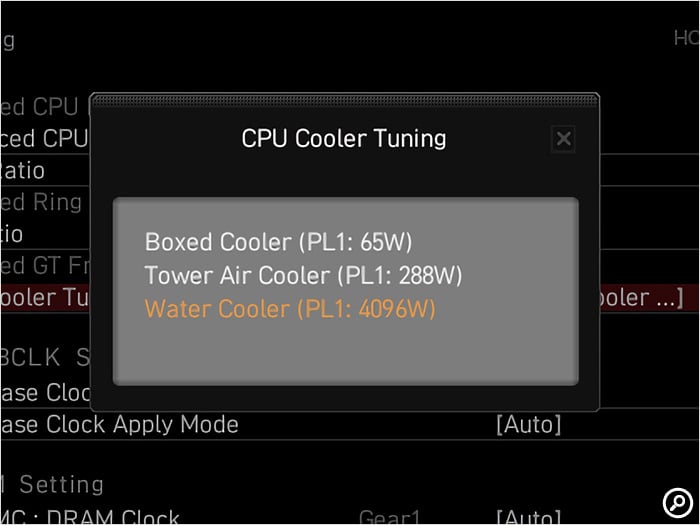目次
CPUの性能をきちんと引き出せている?
Intelの第11世代CoreシリーズのCPUが登場してから、CPUクーラーの選び方は非常に難しくなっている。CPUの温度と性能の関係が非常に複雑になっているためだ。今回は特に分かりにくい「Core i7-11700」を例に、CPUクーラーの重要性を改めて確認していく。
Core i7-11700の仕様を確認
まずCore i7-11700の仕様を確認しよう。Core i7-11700は8コアのCPUで、「Hyper-Threading」により最大16スレッドを同時に処理できる。スレッドはCPUが命令を処理する単位で、通常はコア1個が同時に処理できるのは1スレッドのみ。Hyper-Threadingはそれを2倍にする機能だ。
「TDP(Thermal Design Power、熱設計電力)」は65W。これはCPUを冷却する際の指標となる数値だ。オーバークロックに対応したCore i7-11700KのTDPは125Wのため、かなり低く抑えられている。
動作クロックの仕様は5種類ある。低い方から、最低クロック、ベースクロック、全コアターボクロック、「Turbo Boost 2.0」最大クロック、「Turbo Boost MAX 3.0」最大クロックだ。
最低クロックは「Enhanced SpeedStep」で動作クロックが下がる際の最低値。ベースクロックはCPUのスペックとして表記される基準のクロックとなる。
重要な点は、ベースクロックより高いクロックは全てオーバークロック扱いで、保証される動作クロックはあくまでベースクロックまでということだ。製品の保証内の動作ではあるものの、その動作クロックで動作するとは限らないということになる。また、Turbo Boostの最大クロックはCPUコアを1個だけ使っている状態ではそこまで上がるというもの。全てのコアを使う場合は全コアターボクロックが上限となる。
| 製品名 | Intel Core i7-11700 |
| CPUソケット | LGA1200 |
| コア数、スレッド数 | 8コア、16スレッド |
| TDP | 65W |
| 最低クロック | 800MHz |
| ベースクロック | 2.5GHz |
| 全コアターボクロック | 4.4GHz |
| Turbo Boost 2.0 最大クロック | 4.8Hz |
| Turbo Boost MAX 3.0 最大クロック | 4.9Hz |
Core i7-11700は動作クロックのスペックが5種類ある。ただし、実際には動作クロックは常に変動しており、スペック通りではないことも多い。
性能を左右する「Power Limit」
もう一つ第11世代Coreシリーズの特徴で重要なポイントが「Power Limit(PL)」だ。これは各モデルの平均消費電力の上限値を表しており、デスクトップ版の第11世代Coreシリーズは主に「PL1」と「PL2」が使用される。
PL1は原則としてTDPと同じ値になっており、通常はこの範囲に収まるように動作する。PL2はTurbo Boostにより消費電力が増えた際の最大値だ。短時間であればPL2まで消費電力を上げて動作もしてよいという規定になっている。
一方で、第11世代Coreシリーズに対応したマザーボードの多くはPL1の数値を引き上げる機能を備えている。これはつまり事実上TDPを撤廃し、より高い消費電力、発熱を許容するかわりに性能を高められるということだ。MSIは「CPU Cooler Tuning」という名前で搭載している。
MSIの「Z590 GAMING EDGE WIFI」のBIOS(UEFI)の設定画面。PL1の値を65W、288W、4096Wから選べるようになっている。Core i7-11700のPL2は244Wなので、65W以外は事実上制限なしと考えてよいだろう。
実際の動作クロックは?
ここからはこれらの仕様を実際に動作させて確認していく。
以下のグラフはCore i7-11700を動作させ、Intelの「エクストリーム・チューニング・ユーティリティー(XTU)」で取得した動作周波数や温度などのログをまとめたものだ。CPU温度は「Package Temperature」、動作クロックは「Max Core Frequency」の値を採用している。CPU温度等はPCケースの構造やエアフロー、室温などで変化するため、各数値は傾向を把握するための参考値としてとらえてほしい。
1スレッドだけ使用するテストでは動作クロックが約4.9GHzに到達しており、これはCPUのスペックがそのまま現れている。一方、全てのスレッドを使用するテストでは、PL1が65Wの場合、3.13GHzまでしか上がらなかった。PL1を4096Wに設定した場合はスペック通り4.4GHzになっており、PL1を65Wに設定する(TDP 65Wで動作させる)と、CPUの性能を引き出せないということになる。
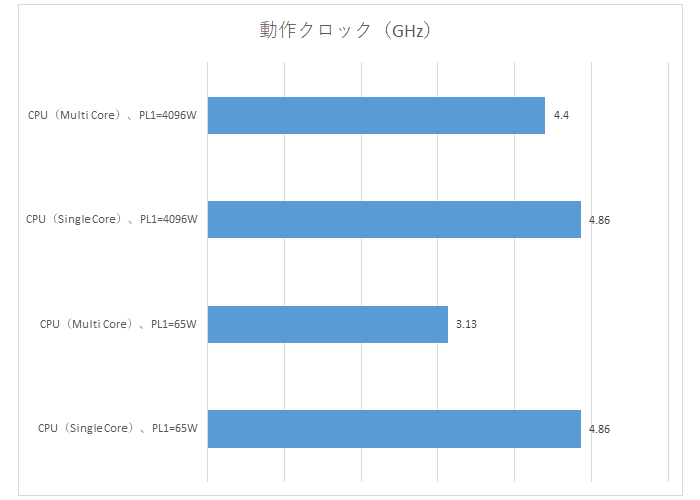
Maxon Computerの「CINEBENCH R23」を実行した際の動作クロック。「CPU(Single Core)」は1スレッドだけを使い、「CPU(Multi Core)」は全てのスレッドを使うテストだ。動作クロックは8コアのうち、最も高いクロックで動作したコアの数値を採用している。PL1が65Wの設定ではスペックにある4.4GHzでは動作しないことが分かる。このテストでは、後述の「Hyper 212 EVO V2」(Cooler Master Technology)を使用している。
CPUクーラーの重要性が増している
CPUの性能を引き出すには、PL1を高く設定すればよい。しかし、これは規定のTDPより大きく発熱することを意味する。次はこれを確認しよう。
パッケージ版のCore i7-11700にはCPUクーラーが付属している。CPUのスペック通り、TDP 65W用のものだ。これを使ってテストした結果が以下のグラフだ。PL1が65Wであれば問題なく動作するが、PL1を引き上げるとCPU温度は100度にまで上昇してしまった。温度が上がり過ぎないように動作クロックを抑える「サーマルスロッティング」機能が働くため直ちに故障には至らないが、良い状態とは言えない。
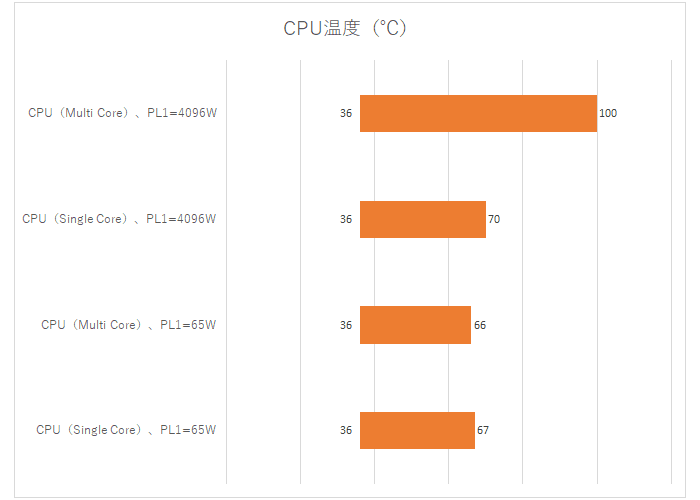
CINEBENCH R23を実行した際のCPU温度。PL1を4096Wに設定した場合、付属クーラーではCPU温度が100度に達し、動作クロックが4.4GHzまで上がらなかった。
65Wでは性能が大幅ダウン
ここで問題になるのは、PL1が65Wの時と4096Wの時の性能差。性能差が小さいのであれば65Wで使えば良いだけだからだ。そこで両者のCINEBENCH R23のスコアを比較したのが以下のグラフ。結果は一目瞭然で、65Wの設定では性能が大きく抑えられてしまっている。
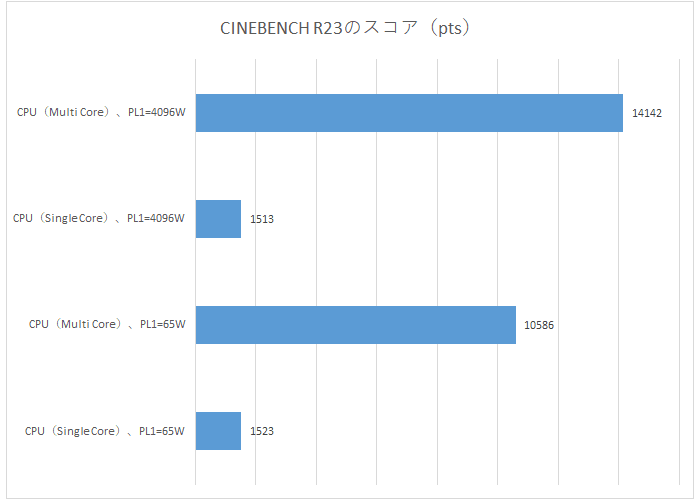
CPU(Single Core)は同じ動作クロックまで上昇したこともあり、ほぼ同じスコア。一方、動作クロックに開きのあった「CPU(Multi Core)」では約25%と大きな差が開いた。このテストでもHyper 212 EVO V2を使用している。
負荷時にCPU温度が100度になる環境で運用するのは現実的ではない。そのため、Core i7-11700を使う場合は付属クーラーでPL1を65Wにするか、高性能なクーラーを使ってPL1を引き上げるかのどちらかになるだろう。
CPUクーラーの交換を試す
ここからはCPUクーラーを交換してCPU温度の変化を見ていく。CPUクーラーには空冷方式と水冷方式の2種類がある。空冷はCPUの熱をヒートシンクに移し、ファンの風でヒートシンクを冷やすというもの。ヒートシンクと組み合わせるファンの大きさが冷却性能を左右するため、基本的に大型のモデルが性能も高い。
水冷はCPUの熱をクーラント(冷却液)に移し、ラジエーターまで運んでファンで冷却する。ラジエーターは空冷のヒートシンクに相当し、大型のラジエーターを使うことで空冷よりも高い冷却性能が得られる。ただし、ラジエーターの取り付けにはPCケースの対応が必要だ。
今回使用するのは以下の3製品。
タワー型クーラーの定番シリーズ
Hyper 212 EVO V2(Cooler Master Technology)
| 対応ソケット | Intel:LGA2066/2011-3/2011/1366/1200/1156/1155/1151/1150 AMD:AM4/AM3+/AM3/AM2+/AM2/FM2+/FM2/FM1 |
| 搭載ファン | 120mmファン×1(SickleFlow 120、PWM対応) |
| ファンの回転数 | 650~1,800rpm ±10% |
| 騒音値 | 8~27dBA |
| ヒートパイプ | 直径6mm(実測)×4 |
| サイズ | 幅120×奥行き80×高さ154mm(付属ファン含む) |
| 重量 | 664g(実測、リテンション含まず) |
樹脂製クリップでファンの取り付けが簡単
120mmファンを搭載したタワー型空冷CPUクーラー。4本のヒートパイプが直接CPUに触れる「ダイレクトコンタクトヒートパイプ」を採用している。ヒートパイプを少し傾けることでフィンブロックの位置をずらし、ファンがメモリースロットに重ならないようにしている。
ファンは樹脂製のクリップで固定するため、着脱は簡単。付属するファンは1個だが、別途クリップが付属しているため2個で挟む構成にすることも可能だ。リテンションに固定する際のプレートとねじがヘッド部にあらかじめ取り付けてあるなど、取り付けやすさを考慮した設計になっているのもポイントだ。
ラジエーターにファンハブを搭載し、配線しやすい
Celsius S24 Dynamic(Fractal Design)
| 対応ソケット | Intel:LGA2066/2011-3/2011/1366/1200/1156/1155/1151/1150 AMD:TR4/AM4/AM3+/AM3/AM2+/AM2/FM2+/FM2/FM1 |
| 搭載ファン | 120mmファン×2(Dynamic X2 GP-12 PWM) |
| ファンの回転数 | 500~2,000rpm |
| 騒音値 | 最大32.2dbA(ファン)、最大20.0dbA(ポンプ) |
| ラジエーターサイズ | 幅284×奥行き122×高さ31mm |
ヘッド部に動作モードのスイッチを搭載
240mmクラスのラジエーターを搭載した水冷一体型CPUクーラー。ラジエーターにファン用電源のハブを備えており、マザーボードにつなぐケーブルを減らせるのが便利だ。
ヘッド部のカバーが動作モードのスイッチになっており、回転させることで「Auto」と「PWM」を切り替えられる。Autoは本機の機能による制御、PWMはマザーボードの設定による制御になる。またヘッド部にはアドレサブルRGB LEDを内蔵しており、マザーボードの制御機能で光る色を変更できる。
360mmクラスの大型ラジエーターを搭載
GAMMAXX L360 A-RGB(Deepcool)
| 対応ソケット | Intel:LGA2066/2011-3/2011/1366/1200/1155/1151/1150 AMD:AM4/AM3+/AM3/AM2+/AM2/FM2+/FM2/FM1 |
| 搭載ファン | 120mmファン×2(PWM対応) |
| ファンの回転数 | 500~1,800rpm ±10% |
| 騒音値 | 17.8dbA(ポンプ)、最大30dbA(ファン) |
| ラジエーターサイズ | 幅282×奥行き120×高さ27mm |
ファンとヘッド部にARGB LEDを内蔵
360mmクラスのラジエーターを搭載した水冷一体型CPUクーラー。ファンとヘッド部にアドレサブルRGB LEDを内蔵しており、パソコンの装飾にも使える。LEDの制御は各社のマザーボードの機能が使えるほか、規定のパターンで切り替えられるコントローラーも付属している。
360mmのラジエーターはPCケースに取り付けられる中では最大クラス。その分高い冷却性能を期待できる。
CPU温度を確認
これらのCPUクーラーでどの程度CPU温度を下げられるのかテストしていこう。
テスト環境は以下の通り。PL1が65Wの状態ではCPU付属クーラーでも問題ないことが分かっているため、ここでは4096Wの設定にしている。実際のPC利用環境に近付けるため、全てのパーツはPCケースに収め、サイドパネルも閉めた状態でテストした。テスト時の室温は25度前後。PCケースが標準搭載する前面と背面の120mmファンは両方動作させ、マザーボードのファンコントロール機能は「Auto」の設定を利用している。
テストは前半と同様CINEBENCH R23を使用。「Advanced Benchmark」の「Minimum Test Duration」を10分にセットして実行し、XTUの機能でログを取得した。
| CPU | Intel Core i7-11700 |
| メモリ | DDR4-3200 8GB×2 |
| マザーボード | MSI Z590 GAMING EDGE WIFI |
| SSD | CORSAIR MP510 960GB |
| グラフィックボード | なし |
| PCケース | Thermaltake Technology VIEW 31 TG |
| 電源ユニット | Thermaltake Technology TOUGHPOWER GRAND RGB 650W |
| OS | Windows 10 Home 64ビット(20H2) |
空冷でも冷却は可能
テスト結果は以下の通り。いずれもPL1を4096Wに設定してもきちんと冷やせており、CPU温度は高くても70度台に収まった。
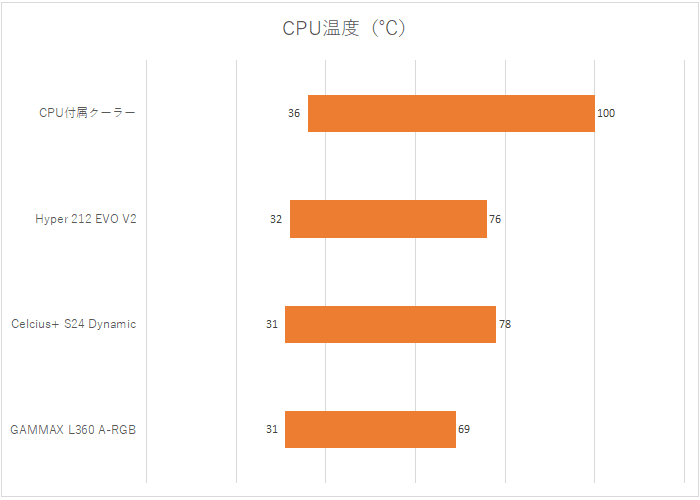
Celcius+ S24 Dynamicの負荷時の温度が78度と高めなのは、本体の設定をAutoにしているため。この設定では78度でもファンの回転数をあまり上げないようだ。PWMに変更すると少し動作音は上がるものの、73度までCPU温度を下げられた。GAMMAX L360 A-RGBは大型のラジエーターを搭載しているだけあり、69度と最もよく冷えた。
Hyper 212 EVO V2は今回唯一の空冷クーラーだが、きちんと冷却できていたと言える。CPU温度はCelcius+ S24 DynamicのAutoモードとPWMモードの間で、水冷クーラーには敵わないものの、合格と言ってよいだろう。
CPUクーラーでCPUの性能は上げられる
ここまで見てきて、Core i7-11700が少しクセのあるCPUだと分かっただろう。スペックとしてのTDPは65Wだが、それでは全コアターボクロックでは動作させられない。一方で全コアターボクロックで動作させるにはPL1を引き上げる必要があるのだが、その設定では付属CPUクーラーでは冷却性能が足りない。そのため、性能を発揮させるにはCPUクーラーの交換が不可欠となる。程度の差はあれ、この傾向は第11世代Coreシリーズで共通だ。
性能差が限定的であれば良いのだが、約25%と大きいのも悩ましい。CPUの世代が新しくなった際、10%も性能が向上すれば大きなステップアップと評価される。極論すれば、CPUクーラーを交換して設定を変更するだけで数世代分の性能アップが得られるとも言える。CPUクーラーを別途用意しなくて良い点はCore i7-11700の魅力の一つであり、TDPが65WのCPUとして販売されている以上PL1が65Wの状態が本来の性能ではあるものの、これだけ高い効果があるのであれば交換することをお薦めしたい。
製品選びでは、冷却性能が十分であればどのモデルを選んでもよい。水冷クーラーは全体的に高価なので、価格を抑えたいのであれば空冷の大型モデルが良いだろう。ただ、購入する前に冷却性能を確認するのは難しく、不足するとCPUの性能を発揮できないおそれもある。その点水冷クーラーの240mmクラスの製品なら性能は十分。冷却能力に余裕を持たせたいなら水冷の方がお薦めだ。
CPUクーラーの選び方の解説記事も公開中です。
CPUクーラーの選び方ガイドを見る(文・写真=SPOOL)
※ 本記事は執筆時の情報に基づいており、販売が既に終了している製品や、最新の情報と異なる場合がありますのでご了承ください。